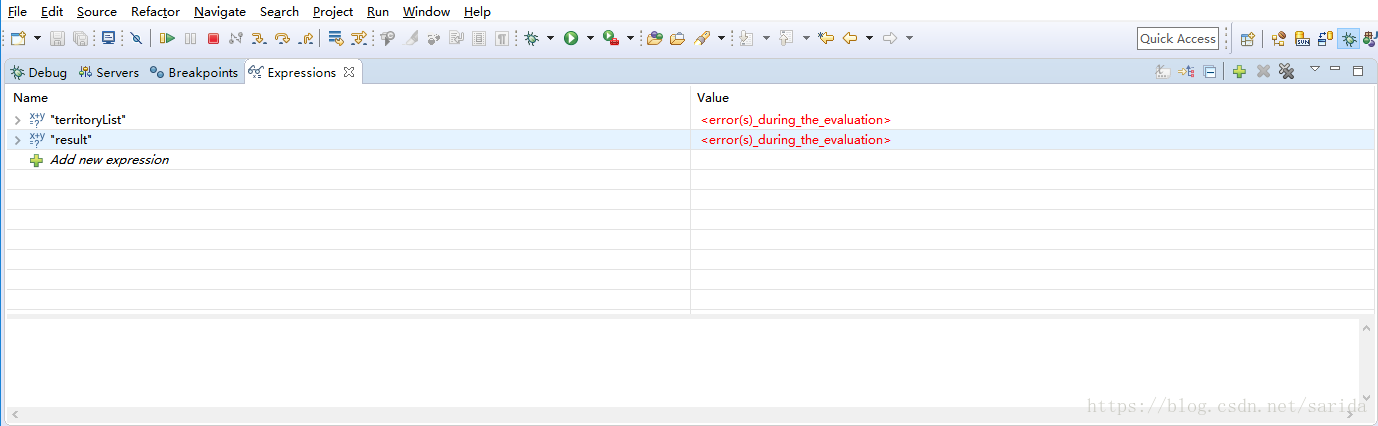
使用eclipse的debug模式的时候,把variables删除掉了,怎样恢复呢?
点击 window -- show view -- variables
即可将variables显示出来

 本文介绍在Eclipse中如何恢复被误删的variables视图。只需通过'Window'菜单下的'Show View'选项,选择'Variables',即可重新显示变量视图,方便进行debug操作。
本文介绍在Eclipse中如何恢复被误删的variables视图。只需通过'Window'菜单下的'Show View'选项,选择'Variables',即可重新显示变量视图,方便进行debug操作。
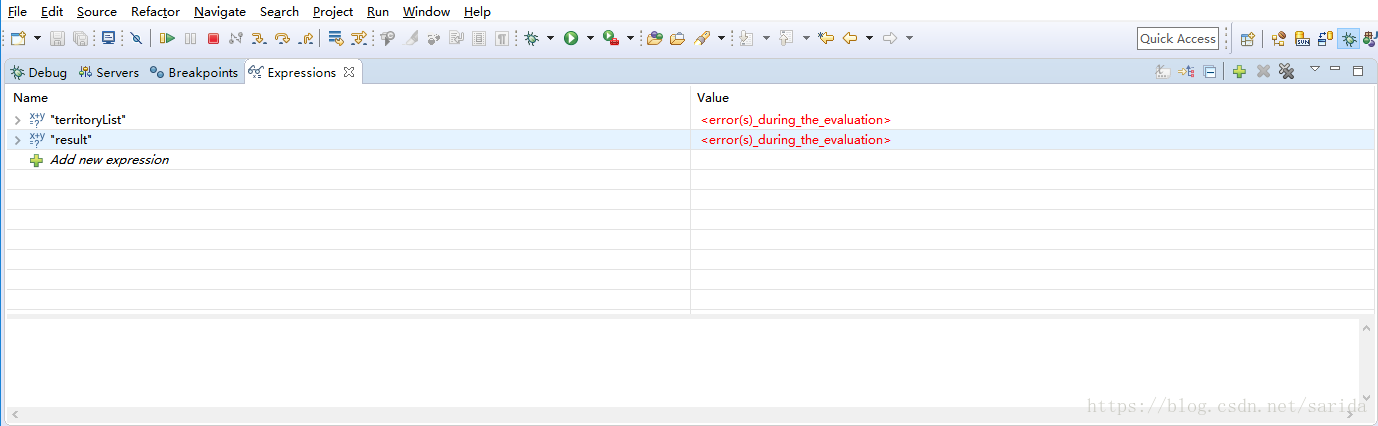
使用eclipse的debug模式的时候,把variables删除掉了,怎样恢复呢?
点击 window -- show view -- variables
即可将variables显示出来

您可能感兴趣的与本文相关的镜像

Llama Factory
LLaMA Factory 是一个简单易用且高效的大型语言模型(Large Language Model)训练与微调平台。通过 LLaMA Factory,可以在无需编写任何代码的前提下,在本地完成上百种预训练模型的微调
 6820
6820
 7053
7053

 被折叠的 条评论
为什么被折叠?
被折叠的 条评论
为什么被折叠?


